最近更新
手机版
![手机版]()
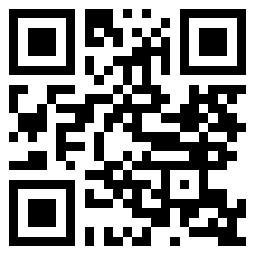
扫描查看手机站
CopyRight©2007-2021 WWW.973.COM All Right Reserved 晋ICP备2023022329号-1
温馨提示:抵制不良游戏 拒绝盗版游戏 注意自我保护 谨防受骗上当 适度游戏益脑 沉迷游戏伤身 合理安排时间 享受健康生活
游戏作品版权归原作者享有,如无意之中侵犯了您的版权,请您来信告知( 联系邮箱:[email protected]),本网站将应您的要求删除。
更新时间:2020-08-24 20:18
作者:匿名
小伙伴们你们知道钉钉手写签名如何设置呢?今天小编很乐意与大家分享钉钉设置手写签名的方法步骤,感兴趣的可以来了解了解哦。
钉钉手写签名怎么弄
1、手机端:【工作台】-【智能填表】-【新建】-【添加】-【手写签名】
2、电脑端:左侧任务栏点击【工作】-【智能填表】-【创建】或者选择现有的模板-左侧选择手写签名
【温馨提示】:
1、针对之前已创建好的表单,可以通过手机端/电脑端-【工作台】-【智能填表】-【统计】-找到对应的表单-【…】-【修改表单】即可添加【手写签名】功能;
2、表单创建者还可以将手写签名设置是否必填、标题、签名方式(若选择【可使用上次签名】,选择后就不需要每次都重新签名),
相关资讯
钉钉直播回放视频删除方法
钉钉拍照打卡开启方法
钉钉指纹支付开通方法
钉钉进行传图识字方法介绍
钉钉开启钉钉运动方法介绍
《钉钉》人脸识别重置方法介绍
钉钉新消息提示音关闭教程
钉钉聊天背景水印去除教程
钉钉关闭消息提示音教程
软件教程2020-09-16 18:17
钉钉头像勋章挂件获取方法
软件教程2020-09-15 21:06
钉钉群主换人教程
软件教程2020-09-15 20:32
钉钉清理消息缓存教程
软件教程2020-09-15 19:45
钉钉手机群投票操作教程
软件教程2020-09-15 19:40
钉钉注销帐号教程
软件教程2020-09-15 18:55
钉钉群收款教程
软件教程2020-09-15 18:23
手机钉钉设置深色模式教程
软件教程2020-09-14 17:47
类型 :效率办公
大小 :65.07MB
老爹奶茶店
云逆水寒
后室公司
太空沙盒
朝圣者
晾晒时光
我是咸鱼
剑与骑士团
哈基逃亡2
愚录DEMO
冲关小队
熄灯睡觉
最新文章
《微信》单删好友功能使用方法
《微信》查单删好友功能开放条件
《百度》2024神龙红包活动金币获取方法
《百度》2024神龙红包兑换现金时间段介绍
影音播放
影音播放
资讯阅读
影音播放
健康医疗
资讯阅读
影音播放
网络工具
网络购物
生活服务
经营策略
动作冒险
休闲益智
休闲益智
体育竞速
动作冒险
休闲益智
飞行射击
飞行射击
休闲益智